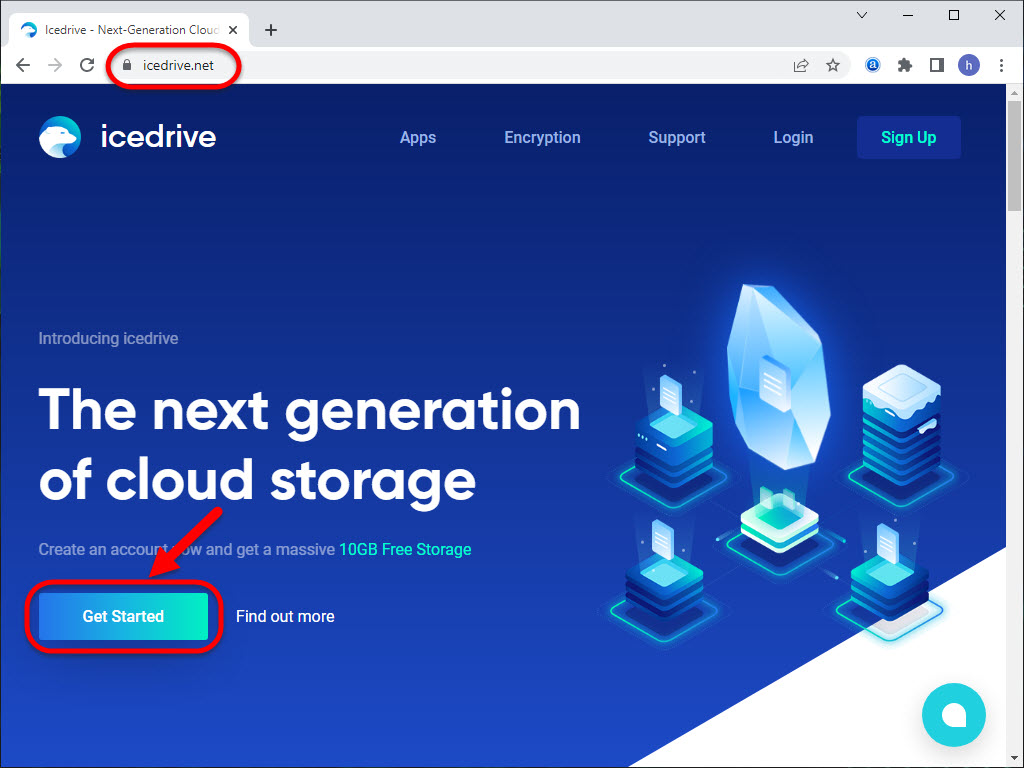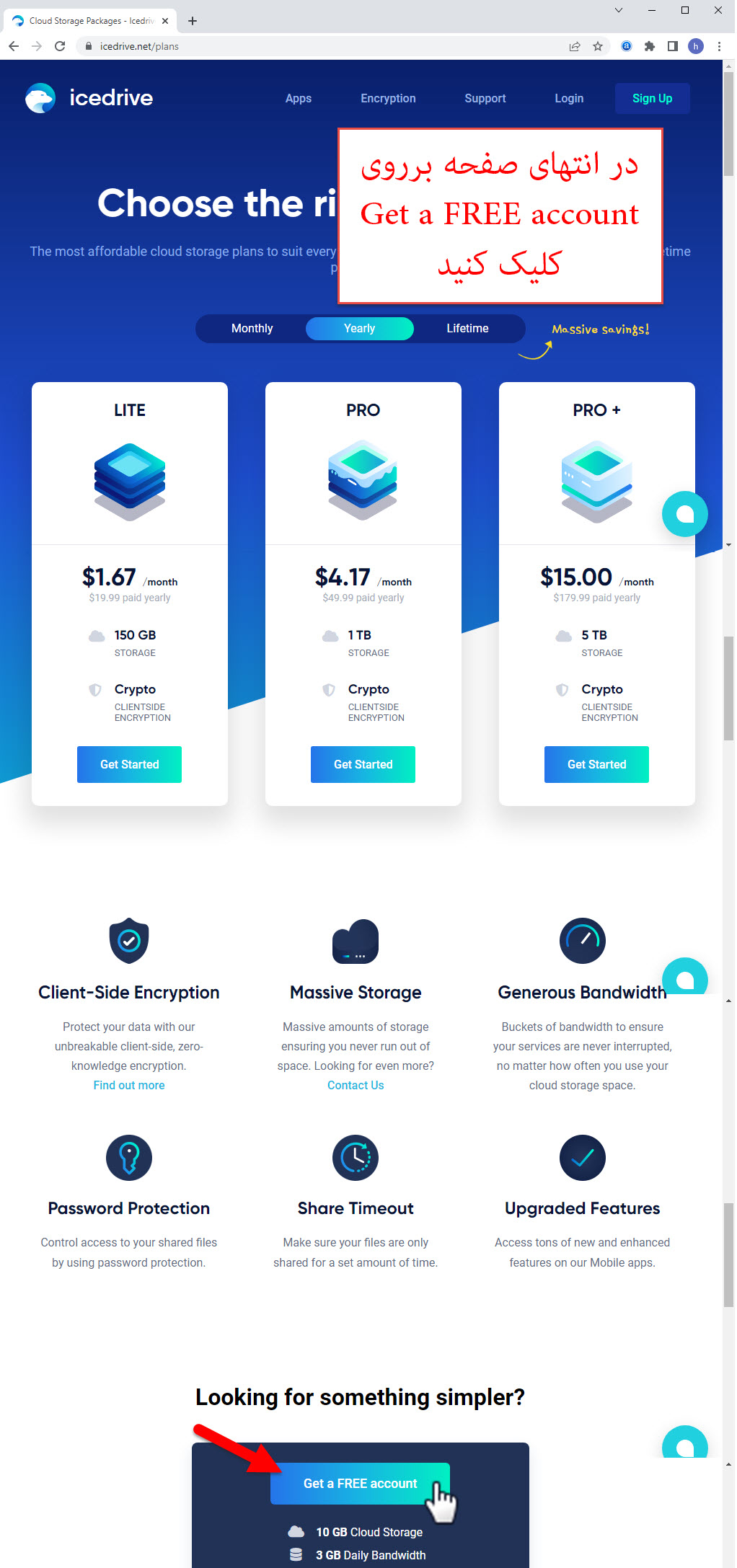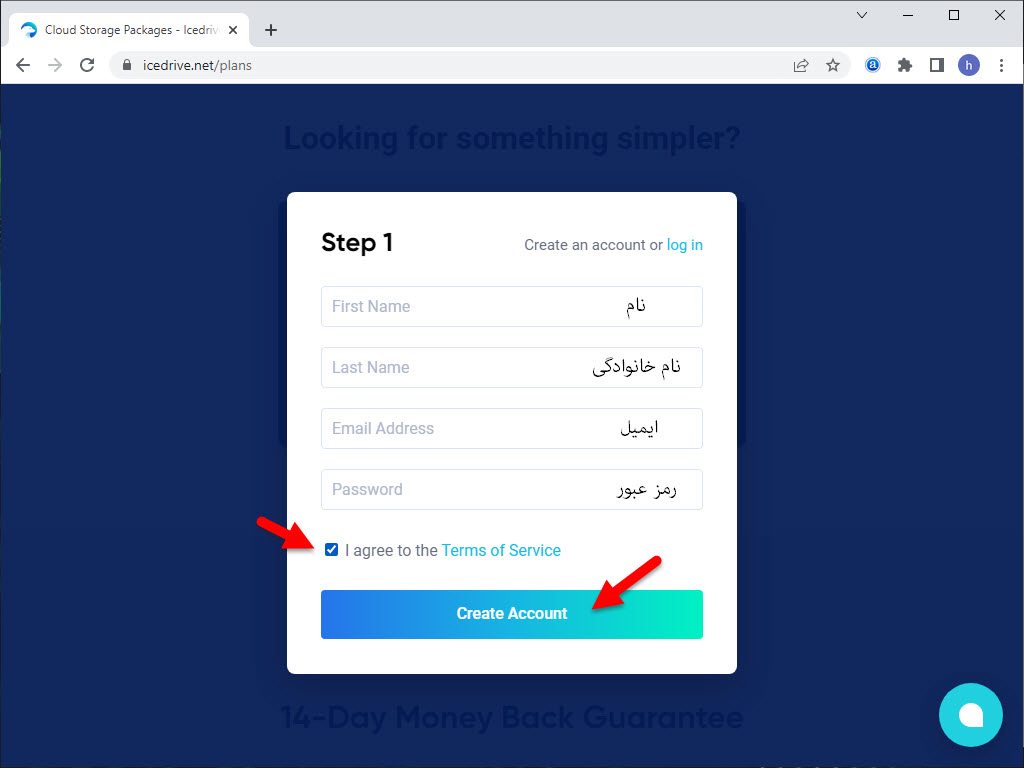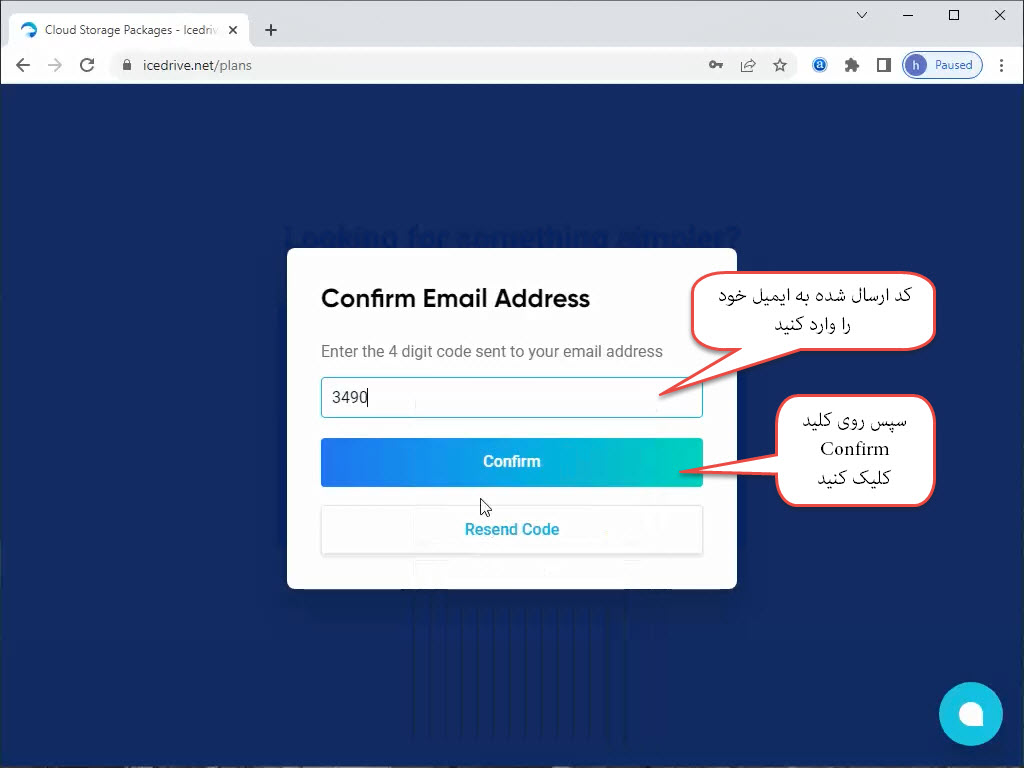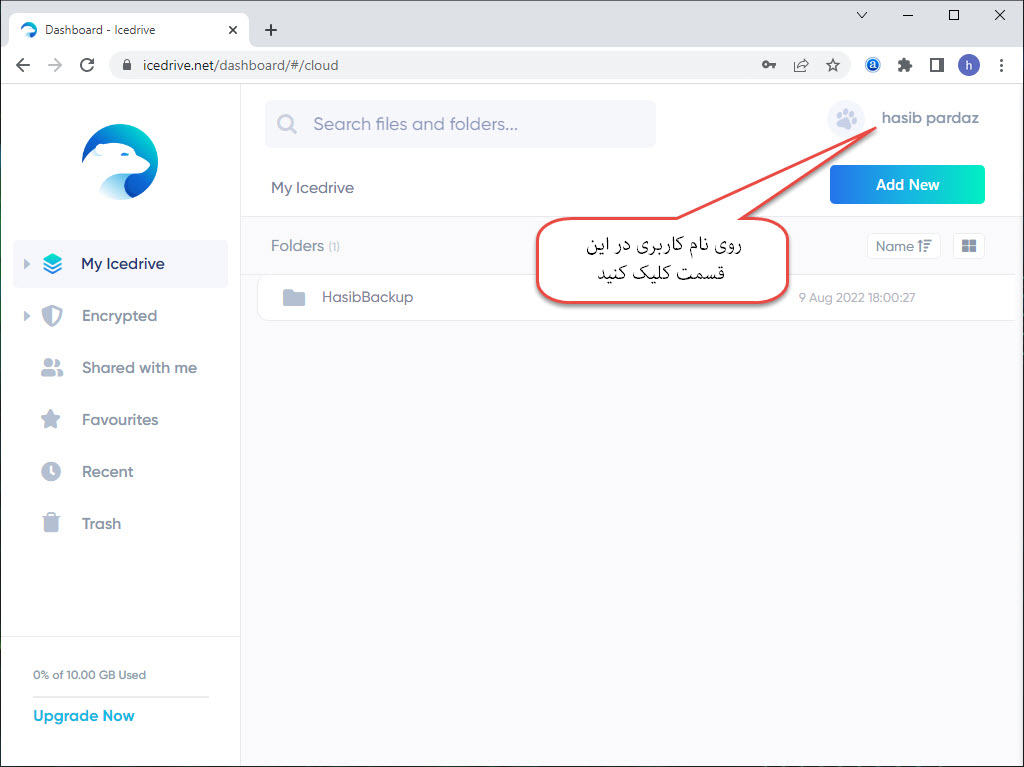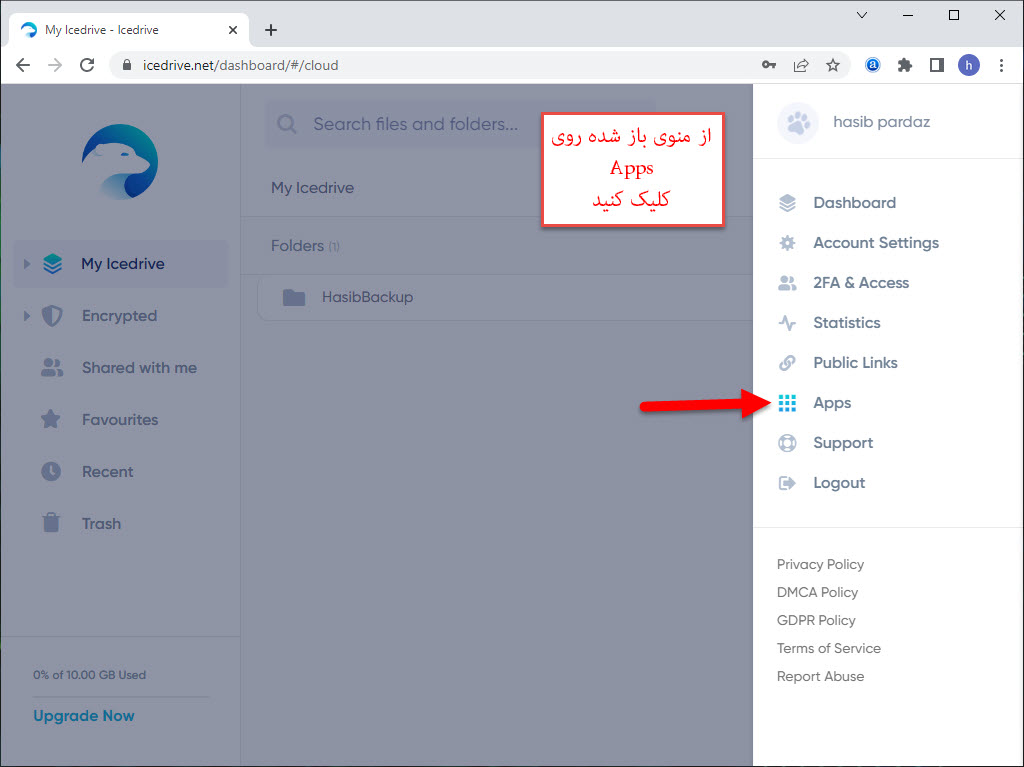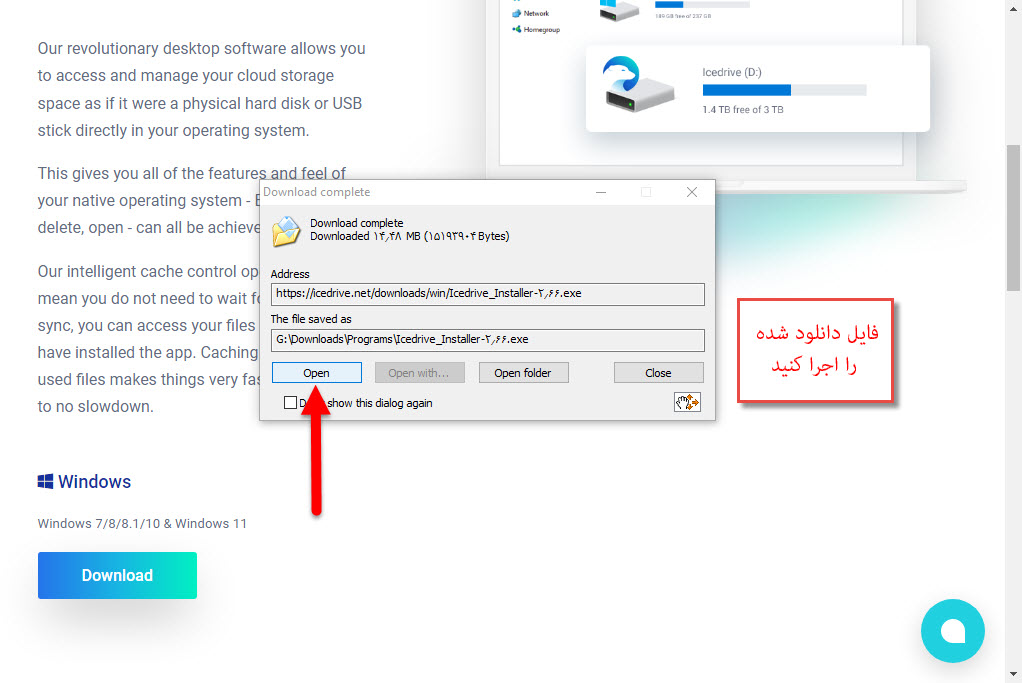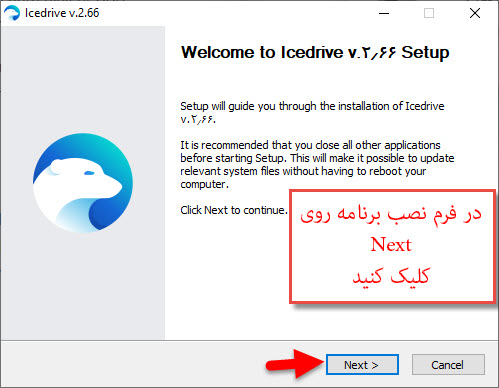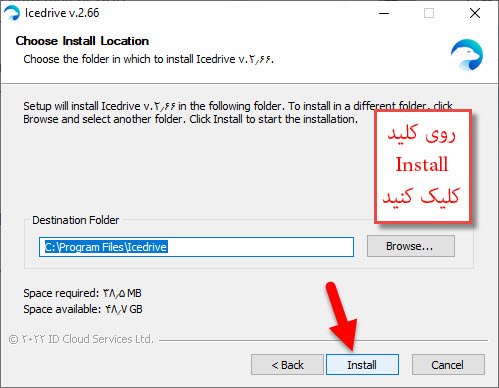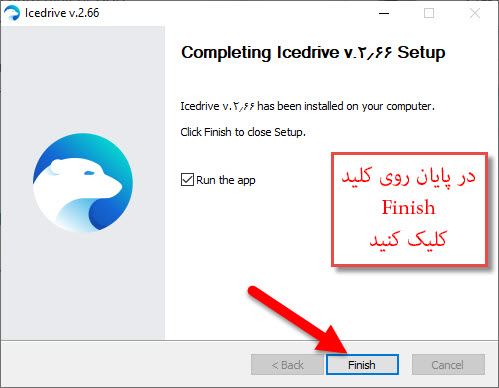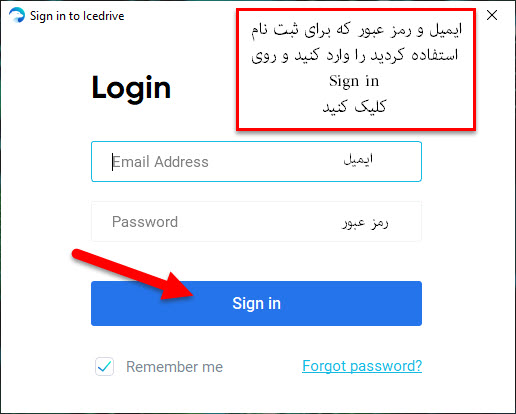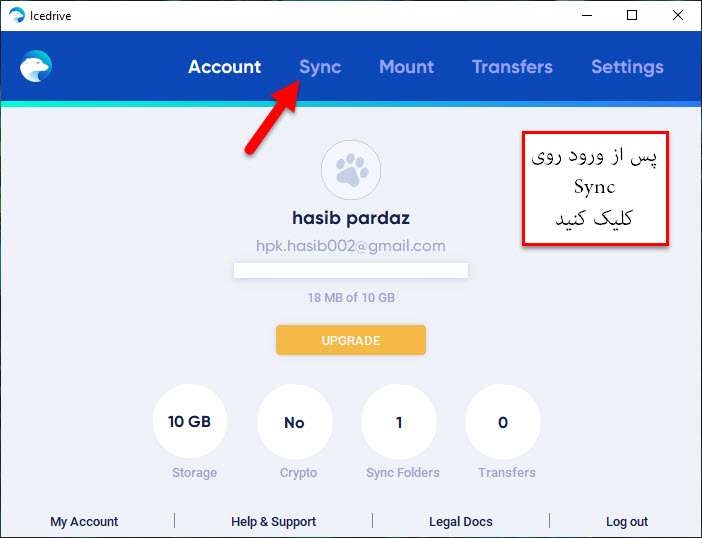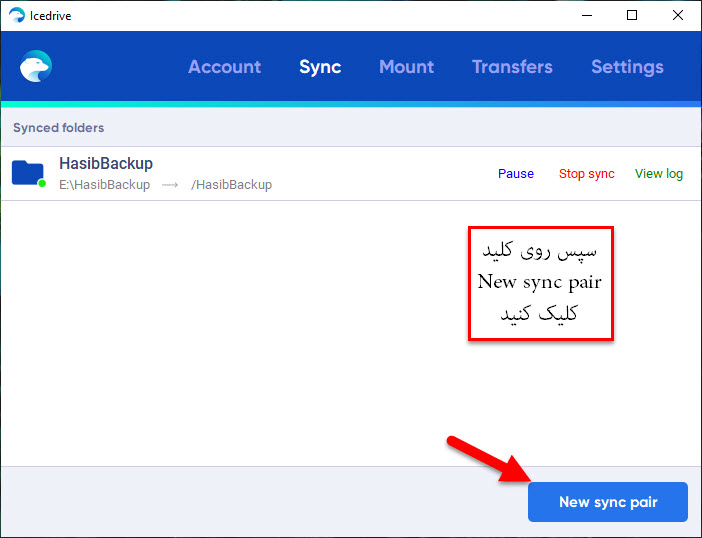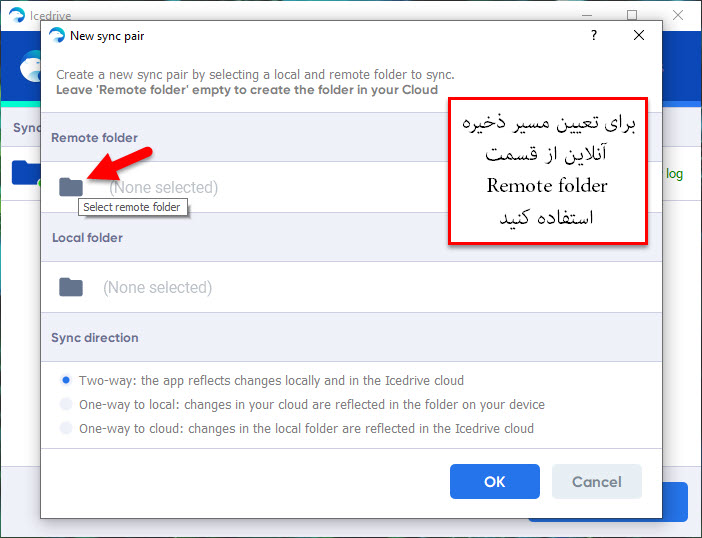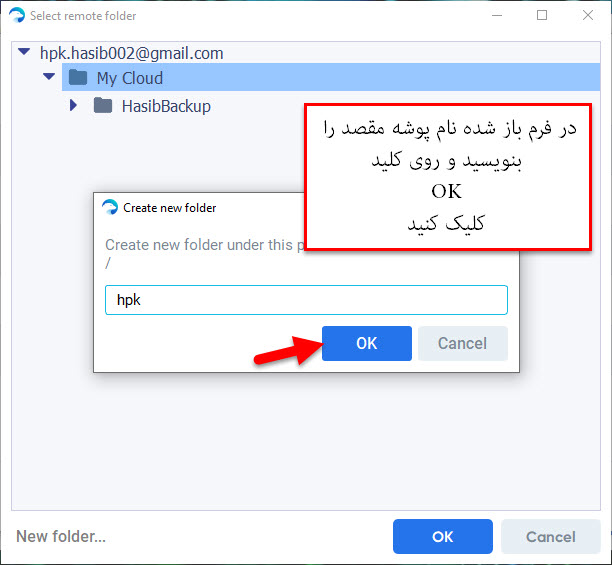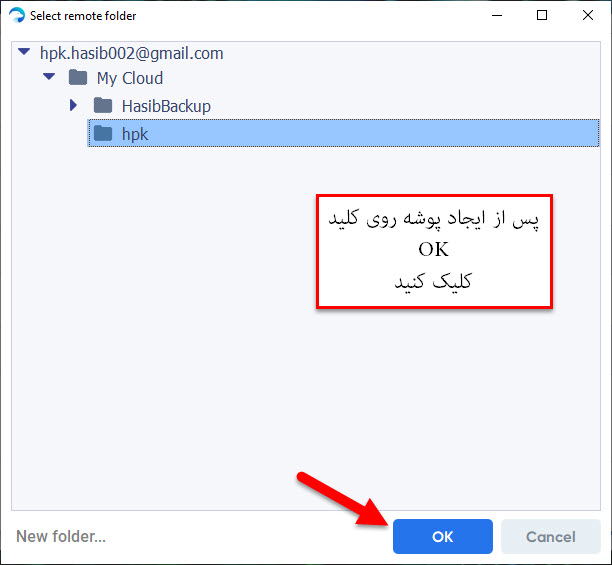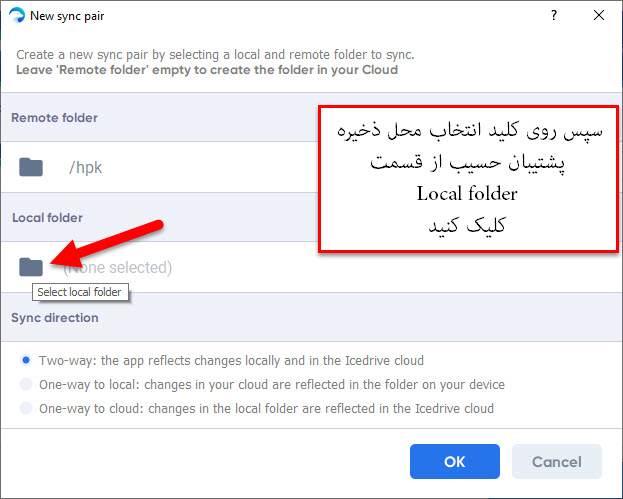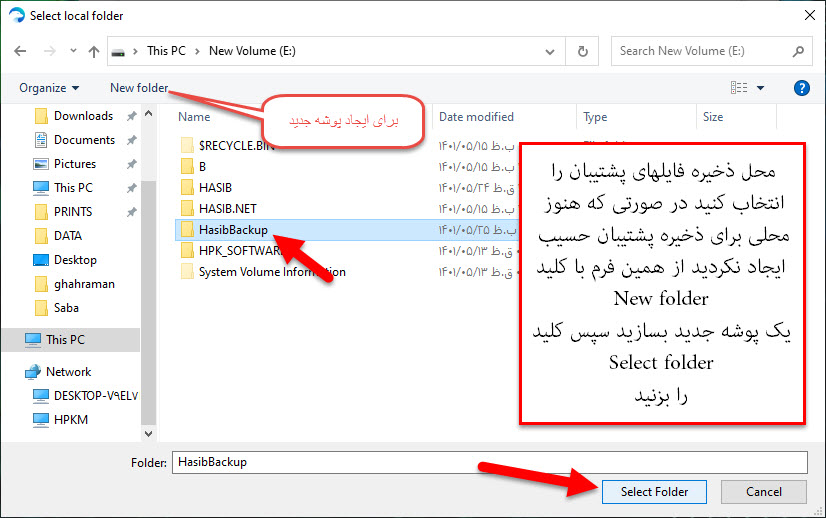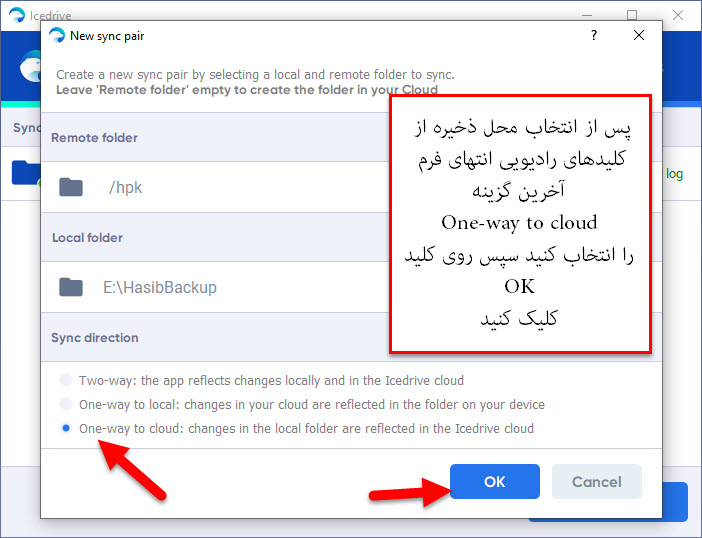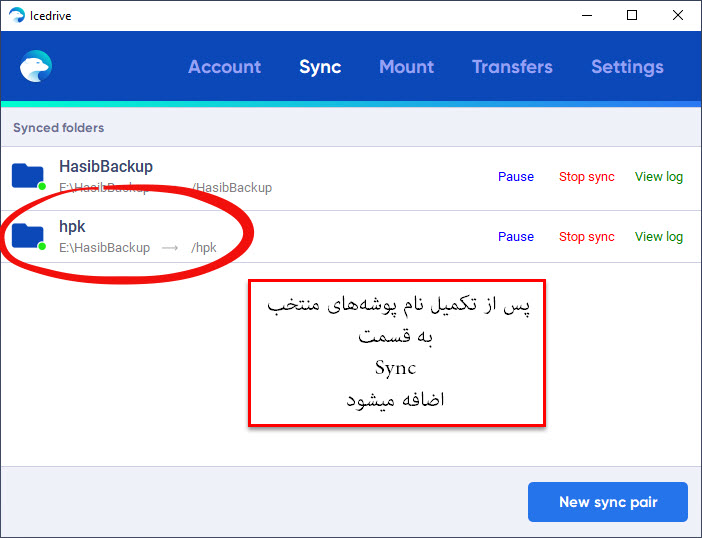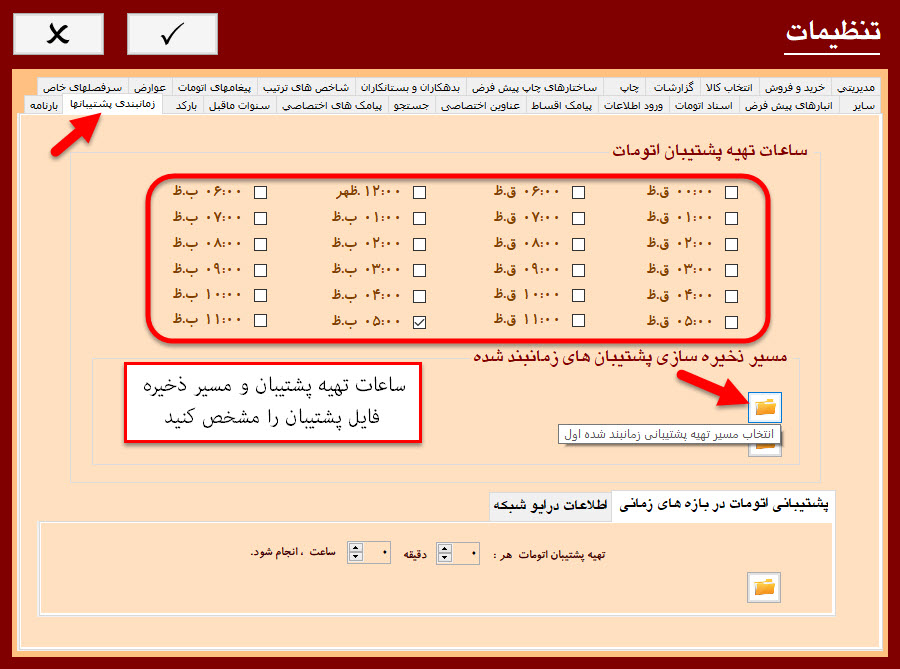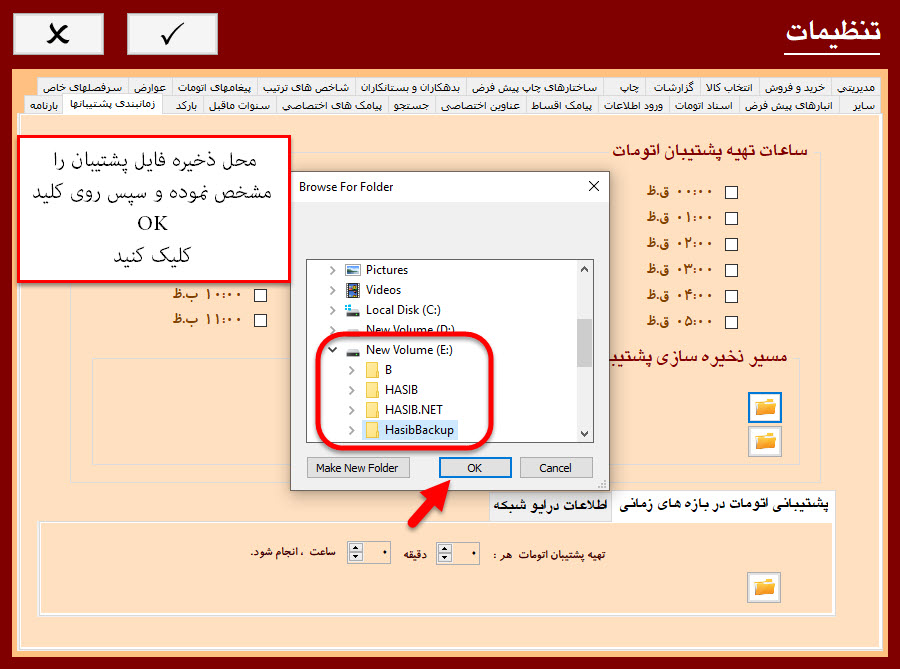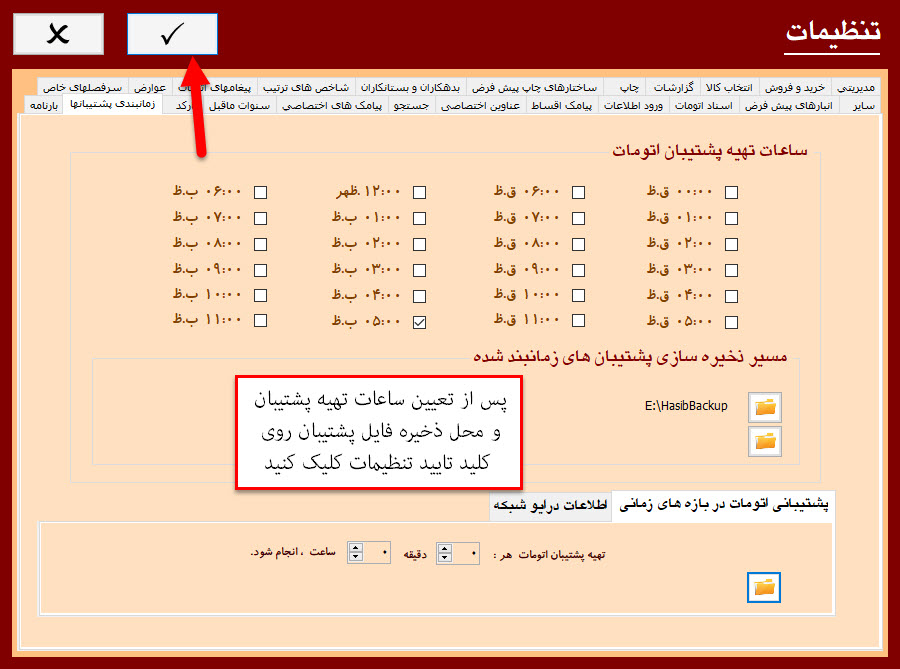یکی از راهکارهای نگهداری فایل پشتیبان، ذخیره آن در فضای ابری است؛ قبلا نحوه ذخیره فایل پشتیبان حسیب نت در گوگل درایو (Google Drive) را بررسی کردیم. این بار نحوه ذخیره فایل پشتیبان در پروژه آیس درایو (IceDrive) را بررسی مینماییم. در پروژه آیس درایو هم یک نرم افزار تحت ویندوز روی رایانه شما نصب میشود و اطلاعات پشتیبانی شده را از مسیر منتخب به فضای ابری منتقل میکند.
برای شروع وارد سایت Icedrive.net شوید، سپس روی کلید Get Started کلیک کنید؛ در صفحه بعدی به انتهای صفحه رفته و روی کلید Get a FREE account کلیک کنید تا فرم ثبت نام برای شما نمایان شود.
در این فرم اطلاعات نام، نام خانوادگی، ایمیل و رمز عبور را در جعبه متنهای مشخص شده وارد نمایید، سپس جعبه چک تایید قوانین I agree to the Terms of Service را فعال نموده و روی کلید Create Account کلیک کنید. در این زمان به آدرس ایمیل معرفی شده یک ایمیل حاوی کد 4 رقمی ارسال میشود که این کد را باید در فرم بعدی در جعبه متن مشخص شده وارد نمایید و روی کلید Confirm کلیک کنید. پس از تایید اطلاعات شما صفحه مدیریت کاربری IceDrive باز میشود که در آن میتوانید اطلاعات ذخیره شده، تنظیمات پنل و … را مشاهده نمایید.
پس از ایجاد حساب کاربری و ورود به پنل مدیریت باید برنامه نسخه ویندوز آیس درایو را دانلود و نصب نمایید. برای دانلود برنامه از قسمت سمت راست بالای صفحه روی نام کاربری کلیک کنید تا منوی کشویی سمت راست باز شود؛ سپس روی عبارت Apps کلیک کنید تا به صفحه دانلود برنامه ها منتقل شوید؛ سپس روی کلید دانلود کلیک کنید تا دانلود فایل برنامه آغاز شود.
پس از اتمام دانلود، فایل برنامه آن را اجرا کنید تا فرم نصب برنامه نمایان شود. در اویل صفحه از فرم نصب روی کلید Next کلیک کنید؛ در صفحه بعدی روی کلید Install کلیک کنید، سپس در فرم نهایی روی کلید Finish کلیک کنید و صبر کنید تا برنامه آیس درایو باز شود.
برنامه آیس درایو در اولین اجرا از کاربر میخواهد که اطلاعات کاربری خود را وارد نماید، بنابراین در فرم باز شده ایمیل و رمز عبور خود را که در هنگام ایجاد حساب معرفی نمودید در جعبه متن مشخص شده وارد کنید؛ برای این که در دفعات بعدی که برنامه را باز میکنید نیازی به وارد کردن مجدد اطلاعات نباشد گزینه Remember me را فعال کنید سپس روی کلید Sign in کلیک کنید. پس از بررسی و تایید اطلاعات کاربری فرم مدیریت کاربری آیس درایو نمایان میشود که اطلاعات کاربر مانند نام و ایمیل، فضای ذخیره سازی و … را نشان میدهد.
برای تنظیم محل ذخیره فایلها در برنامه آیس درایو روی سربرگ Sync کلیک کنید تا فرم پوشههای همگام شده Synced folders باز شود؛ در این فرم روی کلید New sync pair کلیک کنید؛ پس از باز شدن فرم New sync pair ابتدا مسیر ذخیره در فضای ابری را مشخص کنید، بدین منظور از قسمت Remote folder روی کلید انتخاب پوشه کلیک کنید تا فرم Select remote folder باز شود و در این فرم پوشه My Cloud را انتخاب کنید؛ سپس روی کلید New folder کلیک کنید و در جعبه متن فرم جدید باز شده نام پوشه مورد نظر برای ذخیره در فضای ابری را وارد کنید، سپس روی کلید OK کلیک کنید و در فرم بعدی هم روی کلید OK کلیک کنید تا به فرم New sync pair برگردید.
سپس برای انتخاب مسیر ذخیره فایلهای پشتیبان داخل رایانه از قسمت Local folder روی کلید انتخاب پوشه کلیک کنید تا فرم Select locale folder باز شود و در این فرم محل ذخیره فایل پشتیبان برنامه حسیب را انتخاب کنید. اگر هنوز پوشه ذخیره پشتیبان برای حسیب معرفی نکردهاید در درایو موردنظر خود روی کلید New folder کلیک کنید و پوشه جدیدی برای ذخیره پشتیبان حسیب معرفی کنید. پس از انتخاب پوشه موردنظر روی کلید Select Folder کلیک کنید تا مجدد به فرم New sync pair برگردید. بدین ترتیب محل ذخیره فایلهای پشتیبان برنامه حسیب و محل ذخیره در فضای ابری مشخص شد. در انتهای همین فرم کلید رادیویی One-way to cloud:… را انتخاب کنید تا تغییرات از سمت رایانه به فضای ابری ارسال شود، سپس روی کلید OK کلیک کنید. بدین ترتیب نام پوشه های مشخص شده به قسمت Sync برنامه آیس درایو اضافه میشود.
برای تنظیمات ذخیره فایل پشتیبان برنامه حسیب ابتدا برنامه حسیب نت را باز کنید و پس از ورود به برنامه از منوی تعاریف / تنظیمات فرم تنظیمات را فراخوانی کنید. در فرم تنظیمات سربرگ “زمانبندی پشتیبانیها” را انتخاب کنید. در این قسمت میتوانید برای ذخیره فایل پشتیبان بصورت اتومات زمان و مسیر ذخیره مشخص نمایید در قسمت بالای فرم جعبه چک ساعتهایی که قصد دارید فایل پشتیبان تهیه شود را فعال کنید؛ سپس مسیر ذخیره فایل پشتیبان را با استفاده از کلید تعبیه شده انتخاب نمایید. اگر مایل باشید از قسمت پشتیبانی اتومات در بازه زمانی میتوانید زمانبندی تهیه پشتیبان را نیز بصورت دورهای مثلا هر 30 دقیقه یا هر 1 ساعت و 15 دقیقه و یا بازههای متفاوتی مشخص نمایید. مسیر ذخیره پشتیبان نیز برای این قسمت بصورت جداگانه انتخاب میشود. هنگام تعیین مسیر ذخیره پشتیبان همان پوشه و مسیری را انتخاب کنید که داخل برنامه آیس درایو معرفی نمودید.
پس از تعیین ساعات تهیه پشتیبان و تعیین مسیر ذخیره فایلهای پشتیبان روی کلید تایید فرم تنظیمات کلیک کنید تا تنظیمات انجام شده ذخیره گردد؛ حال یک بار از برنامه بصورت کامل خارج شوید و دوباره برنامه را باز کنید تا تنظیمات شما بارگذاری شوند.